如何關閉微距模式並自動開啟 iPhone 相機

學習如何關閉 iPhone 上的微距模式,讓你隨心所欲地拍攝所需照片,最佳化攝影體驗。
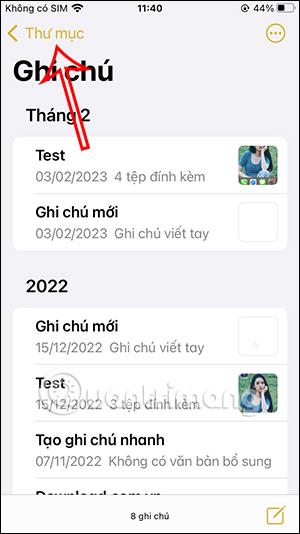
Note iPhone應用程序,除了基本的筆記功能外,該應用程式還具有許多有趣的選項來滿足更多用戶的需求,例如鎖定iPhone筆記以保護內容,或者智慧型資料夾。透過您想要的過濾器智能地過濾筆記更快地打開這些筆記。以下的文章將指導您如何在 Note iPhone 中使用智慧型資料夾。
Note iPhone智慧資料夾使用說明
步驟1:
在Note iPhone應用程式的筆記介面中,我們點擊「資料夾」以顯示應用程式上的資料夾。現在點擊左下角的建立資料夾圖示來建立一個新資料夾。
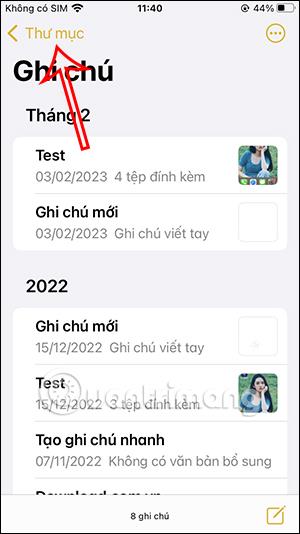
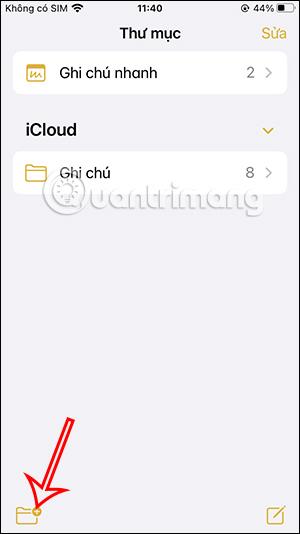
第2步:
這次將顯示一個介面,供您為資料夾指定新名稱。輸入新名稱,然後按一下下面的「轉入智慧型資料夾」。
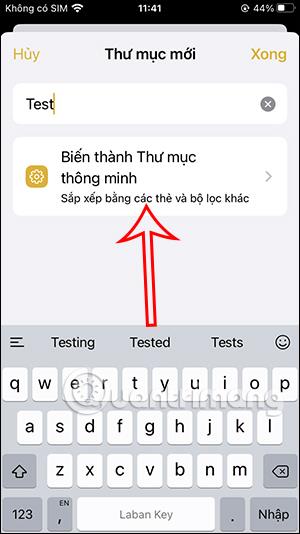
步驟3:
切換到支援音符過濾器的新介面。您可以在此處按一下要使用的筆記過濾器。
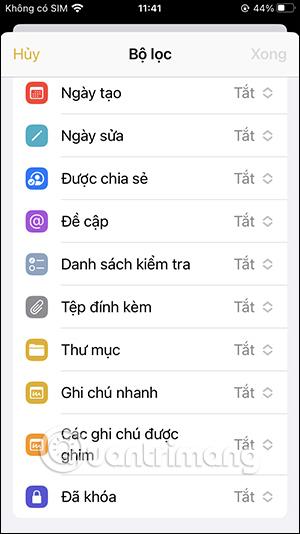
例如,使用「鎖定」過濾器將選擇「包含」欄位來過濾 iPhone 上的所有鎖定筆記。每個過濾器都有不同的欄位。設定完成後,點選右上角完成按鈕儲存。
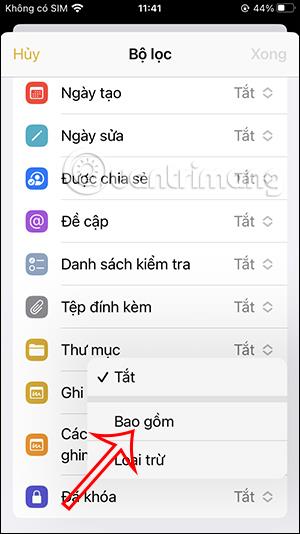
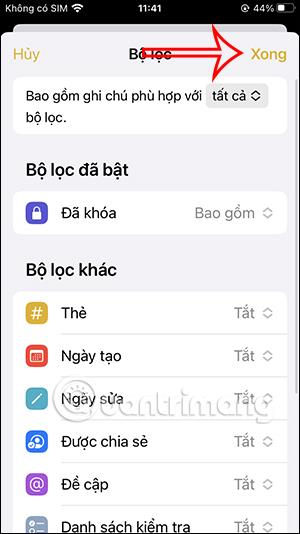
步驟4:
因此,您已將過濾器套用到筆記應用程式中的智慧型資料夾。按一下“完成”返回主介面。
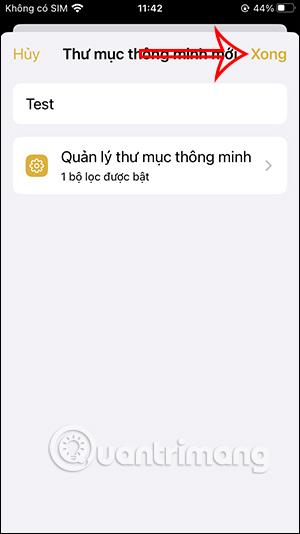
新建立的智慧型資料夾將顯示在筆記介面中。建立的任何屬於該智慧型資料夾過濾器的筆記都會自動移至此資料夾。
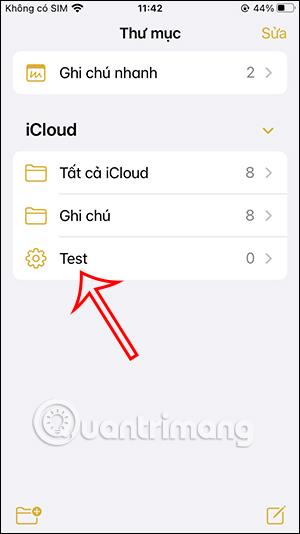
第5步:
現在我們像往常一樣在 iPhone 上建立筆記。透過註釋,建立安全金鑰將顯示在智慧型資料夾中,如下所示。
第6步:
智慧型資料夾可以組合許多不同的過濾器。例如,將資料夾過濾器與附件組合起來,如下所示。
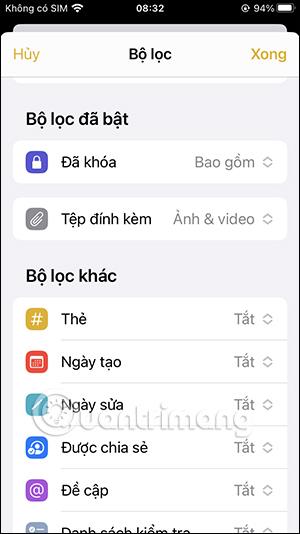
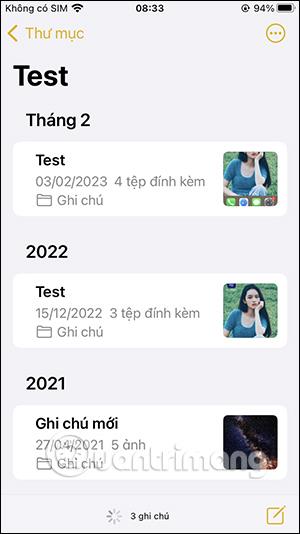
第7步:
使用過程中,您可以點擊螢幕右上角的三點圖示來編輯智慧型資料夾,顯示選項如下圖所示。
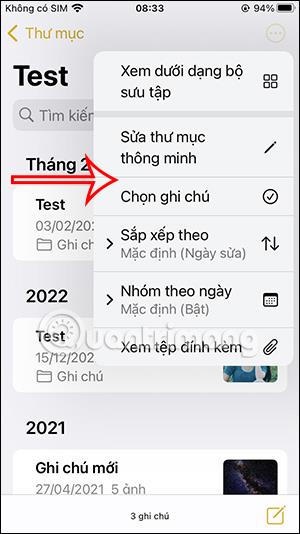

步驟8:
要刪除Note iPhone中的智慧型資料夾,使用者只需在資料夾管理介面中向左滑動資料夾,然後按刪除圖示並同意刪除智慧型資料夾即可。
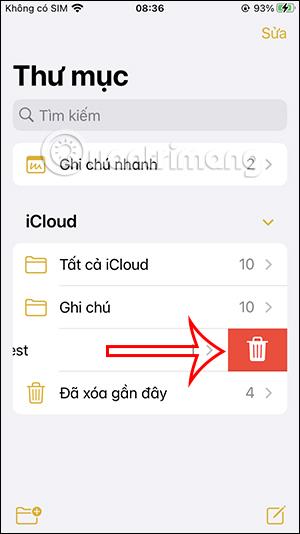
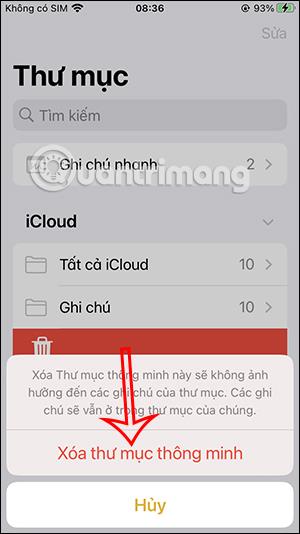
在 iPhone 上使用智慧型筆記資料夾的影片教學
學習如何關閉 iPhone 上的微距模式,讓你隨心所欲地拍攝所需照片,最佳化攝影體驗。
升級到 iOS 16.2 和 iPadOS 16.2 後,您可以使用全新的 <strong>Freeform 應用程式</strong>,這是一款白板工具,有助於創造和協作。
Locket Widget 是一款幫助 iPhone 用戶快速分享照片的應用程序,使用此應用只需幾步即可與朋友分享珍貴時刻,無需繁瑣步驟。
只要收件者在您的通訊錄中並且擁有執行 iOS 15 或更高版本的 iPhone,您就可以輕鬆從 iPhone Health 應用程式分享健康數據。
了解如何在 iPhone、iPad 和 Mac 上設置 PayPal 作為 Apple ID 的付款方式,並獲得最佳的應用程序購買體驗。
Apple 推出了新的「與您分享」功能,並簡化了一些介面元素,使訊息體驗更加愉快。了解更多關於iOS 15訊息應用程式的新功能。
在這篇文章中,Quantrimang 將詳細說明如何從 iPad 上的「筆記」應用程式複製和貼上手寫筆記,並介紹使用 Apple Pencil 進行筆記的技巧。
為了使分割變得比以往更容易,Safari 提供了一項稱為「選項卡組」的功能,讓您可以方便地保存選項卡組到筆記。
學習如何輕鬆儲存 iMessage 訊息附件,包括文件和圖片。
學習如何使用 iPhone 共享日曆,無論是與特定人員還是公開給所有人。








